|
伴随“冲击波”病毒的出现,微软升级网站的知名度迅速攀升。每当微软有新补丁发布时,网民们蜂拥而至,抱怨登不上去者大有人在。而此刻最辛苦的还要算局域网的网管员。他除了要争取在第一时间为自己管辖的所有服务器升级外,还要为客户端下载适用于多种平台、多种语言环境的补丁包,之后还要检验这些补丁包是否都升级到位。往往一个补丁还未处理完毕,另一补丁又来了。人们不禁要问,微软首倡的“零管理”哪里去了?其实微软已前期推出了SUS(Software Update Services)服务,以此来兑现它的“零管理”。
■ SUS服务的工作流程
在局域网内部搭建SUS服务器→定期有选择地与微软升级网站做内容同步→重新定向内网客户端的升级URL,使之从微软升级网站转到内部SUS服务器上来→利用组策略自动安装SUS客户端程序→同时定制客户端的升级方式和升级时间表。
■ SUS服务的安装与配置
1.SUS服务器的安装
(1)SUS服务器的硬件最低配置:Pentium Ⅲ 700MHz,512MB内存,6GB硬盘空间。
(2)软件最低配置:Windows 2000 Server,SP2,IIS 5.0,IE5.5,NTFS分区,最好是一台域控制器(DC)。
(3)SUS客户端的软件配置为Windows 2000/XP。
(4)SUS服务器安装程序包(Sus10sp1.exe)和客户端安装程序包(Wuau22chs.msi)的下载链接如下:http://go.microsoft.com/fwlink/?LinkId=6930。
SUS服务器的安装很简单,选择典型安装几乎无需用户干预。如果您的缺省分区不够大,最好还是选择定制安装,重新指定其他分区,因为仅下载中英文版的补丁就要占用1GB的硬盘空间。
2.SUS服务器的配置
(1)安装结束后自动进入配置界面,点击“Set options”进入设置选项。除了填入本地SUS服务器IP地址“168.192.0.1”、选择“Chinese Simplified”和“English”外,其他均可保留缺省设置。点击[Apply]确定。
(2)点击“Synchronize server”与微软升级网站做内容同步。这个过程时间很长,有1GB左右的内容要下载。之前最好先设置日后的同步时间表。
(3)内容同步完成后点击“Approve updates”,将已下载的内容有选择地提供给内网用户。SUS服务器的配置工作到此结束,日后要修改配置时,只需在浏览器地址栏中输入“http://ServerName/SUSAdmin/”即可。如果是远程管理,需要管理员口令。
3.组策略配置
(1)定制客户端的升级方式和升级时间表
点击“开始→程序→管理工具→Active Directory用户和计算机”,右击“组织单元(OU)”,可以是域,也可以是组,选择“属性”,选择“组策略”,点击“新建”,为该策略取名“SUS”,点击“编辑”,在新界面中右击“计算机配置”下的“管理模板”,选择“添加/删除模板”,点“添加”浏览至WINNT\INF目录下,选择“Wuau.adm”文件后点击“打开”,点击“关闭”。
展开上述界面中的“管理模板→Windows Components→Windows update”,双击“Configure Automatic Updates”,出现附图所示界面。按图中的参数配置后,点[下一策略],填入本地SUS服务器IP地址“http://168.192.0.1”后点击[确定]。
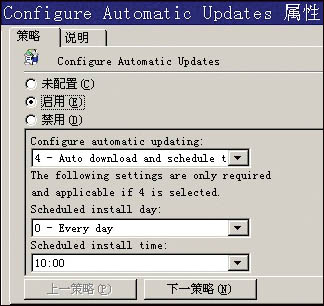
(2)自动安装客户端程序
将从微软网站下载来的中文版客户端程序包Wuau22chs.msi复制到SUS服务器的NETLOGON共享目录下(其实际路径在WINNT\SYSVOL\sysvol\DomainName\scripts下)。
点击“开始→程序→管理工具→Active Directory用户和计算机”,右击刚刚配置过的“组织单元(OU)”选择“属性→组策略→SUS→编辑”,在新界面中展开“软件设置”,右击“软件安装”,选择“新建→程序包”,在文件名栏中填入“\\ServerName\NETLOGON\WUAU22CHS.msi”,点击“打开”,选择“已指派”,点击[确定]。
■ 必要的检验手段
一项服务搭建成功后,管理员势必要检验其效果,但SUS目前的版本未提供直观的管理界面。必须通过特殊手段从服务器和和客户端进行双向检验。
服务器端的检验手段是添加wutrack.bin日志:点击“开始→程序→管理工具→Internet服务管理器”,点击“Web站点”,右击左栏中的“Wutrack.bin”,选择“属性”,选中“日志访问”,点击[确定]。该日志文件存放在WINNT\SYSTEM32\LogFiles目录下,文件中相关记录的格式为:/wutrack.bin?U=&&C=&&A=&&I=&&D=&&P=&&L=&&S=&&E=&&M=&&X=
如何解读请参见SUS白皮书《Deploying Microsoft Software Update Services》第83页。
客户端的检验手段是查看注册表的HKEY_LOCAL_MACHINE\Software\Policies\Microsoft\Windows\WindowsUpdate项和Winnt/Windows目录下的Windows Update.log文件。
最后需要说明两点:
(1)SUS服务只提供关键性更新;
(2)Windows 9.x系列不在SUS的管理范围内。 ,

|